д»ҠеӣһгҖҒе№ёйҒӢгҒ«гӮӮгҖҒгӮёгӮ°гӮҪгғјгғ—гғ¬гғҹгӮўгғ гғ¬гғ“гғҘгғјгҖҢгҒӮгҒӘгҒҹгҒ®гӮӘгғјгғҗгғјгӮҜгғӯгғғгӮҜгӮ’еј·еҠӣгӮөгғқгғјгғҲпјҒ-ENERMAX-гҖҚгҒ«йҒёеҮәжҲҙгҒҚгҒҫгҒ—гҒҹгҒ®гҒ§гҖҒгӮӘгғјгғҗгғјгӮҜгғӯгғғгӮҜгҒ«гғҒгғЈгғ¬гғігӮёгҒ—гҒҹгҒ„гҒЁжҖқгҒ„гҒҫгҒҷгҖӮ
гҒ“гӮҢгҒҫгҒ§гҖҒгҒЎгӮҮгҒЈгҒЁгҒ—гҒҹгӮӘгғјгғҗгғјгӮҜгғӯгғғгӮҜгҒҜгҒ—гҒҰгҒҚгҒҫгҒ—гҒҹгҒҢгҖҒгғҒгғЈгғігҒЁи©°гӮҒгҒҹгҒ“гҒЁгҒҢз„ЎгҒӢгҒЈгҒҹгҒ®гҒ§гҖҒиүҜгҒ„ж©ҹдјҡгҒ гҒЁжҖқгҒ„жҠ•зЁҝгҒ•гҒӣгҒҰжҲҙгҒҚгҒҫгҒҷгҖӮ
гӮӘгғјгғҗгғјгӮҜгғӯгғғгӮҜеҲқеҝғиҖ…гҒӘгҒ®гҒ§гҖҒй–“йҒ•гҒЈгҒҹиЁҳиҝ°гӮ„й–“йҒ•гҒЈгҒҹиЁӯе®ҡгҒҢгҒӮгӮӢгҒӢгӮӮгҒ—гӮҢгҒҫгҒӣгӮ“гҖӮгҒ”е®№иөҰдёӢгҒ•гҒ„гҖӮ
CPU Intel Core i7 2600K
MotherBoard GIGABYTE GA-Z68XP-UD3R(Rev.1.0)
Memory Corsair CMX12GX3M3A2000C9 (DDR3-2000 4GBx2)
BootDrive A-DATA AS510S3-120GM-C
GraphicBoard Intel Internal Graphics HD3000
гҖҖгҖҖгҖҖгҖҖгҖҖгҖҖгҖҖгҖҖгҖҖ PNY GMGTX58N2H15Z-0T (nVIDIA GeForce GTX580 3GB)
CPU Cooler ENERMAX ETD-T60-VD
Power Supply ENERMAX EPM-1000EWT
PC Case SOLDAM ALCADIA ZR3000 SH SSV
гғһгӮ¶гғјгғңгғјгғүгҒЁISRTз”ЁSSDгҒ®гғ¬гғ“гғҘгғјгӮӨгғігғ•гӮЈгғӢгғҶгӮЈ гғҸгӮӨгғ–гғӘгғғгғүжҳҹ гҒ«йҒёеҮәжҲҙгҒ„гҒҹйҡӣгҒ«иіје…ҘгҒ—гҒҫгҒ—гҒҹгҖӮ
гғ¬гғ“гғҘгғјгӮӨгғігғ•гӮЈгғӢгғҶгӮЈ 第6ејҫ гғҸгӮӨгғ–гғӘгғғгғүжҳҹгҒ«йҒёеҮәгҒ„гҒҹгҒ гҒ„гҒҹйҡӣгҒ®гғһгӮ¶гғјгғңгғјгғүгҒ§гҒҷгҖӮ
Z68гғҒгғғгғ—гӮ»гғғгғҲгӮ’жҗӯијүгҒ—гҒҰгҒ„гҒҫгҒҷгҒ®гҒ§гҖҒCPUеҶ…и”өгҒ®гӮ°гғ©гғ•гӮЈгғғгӮҜгӮӮдҪҝгҒҲгҖҒеҲҘйҖ”гӮ°гғ©гғңгӮ’иҝҪеҠ гҒҷгӮӢгҒ“гҒЁгӮӮгҒ§гҒҚгӮӢгғһгӮ¶гғјгғңгғјгғүгҒ§гҒҷгҖӮ
Core i7 980XгҒ§дҪҝгҒЈгҒҰгҒ„гҒҹDDR3-2000 4GгғЎгғўгғӘгӮ’гҖҒд»ҠеӣһгҒҜгғҮгғҘгӮўгғ«гғҒгғЈгғігғҚгғ«з”ЁгҒ«2жһҡ,8GBж§ӢжҲҗгҒ«гҒ—гҒҫгҒ—гҒҹгҖӮ
гғһгӮ¶гғјгғңгғјгғүгҒ®еҲ¶зҙ„гҒ§гҖҒDDR3-1866гҒЁгҒ—гҒҰеӢ•дҪңгҒ•гҒӣгҒҫгҒҷгҒҢгҖҒгғҷгғјгӮ№гӮҜгғӯгғғгӮҜгӮ’дёҠгҒ’гҒҹйҡӣгҒ®иҖҗжҖ§гҒ«дҪҷиЈ•гҒҢжҢҒгҒҰгҒҫгҒҷгҖӮ
гӮӘгғјгғҗгғјгӮҜгғӯгғғгӮҜгҒ®иЁӯе®ҡгҒ§гҒҜгҖҒдҪ•еәҰгӮӮиө·еӢ•гӮ’з№°гӮҠиҝ”гҒҷгҒ“гҒЁгҒ«гҒӘгӮӢгҒ®гҒ§пҪҚиө·еӢ•жҷӮй–“зҹӯзё®гҒ®гҒҹгӮҒгҖҒдҪҝгҒЈгҒҰгҒ„гҒӘгҒ„SSDгӮ’з”Ёж„ҸгҒ—гҒҫгҒ—гҒҹгҖӮ
йҖҡеёёгҒ®гӮ·гӮ№гғҶгғ гҒ§гҒҜгҖҒе®№йҮҸ120GBгҒ®SSDгӮ’2еҸ°гҒ§гҖҒRAID-0гӮ’ж§ӢжҲҗгҒ—гҒҰиө·еӢ•гғүгғ©гӮӨгғ–гҒЁгҒҷгӮӢгҒ®гҒ§гҒҷгҒҢгҖҒд»ҠеӣһгҒҜ1еҸ°гҒ®гҒҝгҒ§иө·еӢ•гғүгғ©гӮӨгғ–гҒЁгҒ—гҒҫгҒҷгҖӮ
д»Ҡеӣһгғ—гғ¬гғҹгӮўгғ гғ¬гғ“гғҘгғјгҒ§йҒёеҮәгҒ„гҒҹгҒ гҒ„гҒҹйӣ»жәҗгҒ§гҒҷгҖӮ
12V 83A 1зі»зөұгҒЁгҒ„гҒҶгӮӘгғјгғҗгғјгӮҜгғӯгғғгӮҜгҒ«еҗ‘гҒ‘гҒҹд»•ж§ҳгҒ®1,000Wйӣ»жәҗгҒ§гҒҷгҖӮ
гҒ“гӮҢгҒҫгҒ§гҒҜгҖҒGeForce GTX285гӮ’дҪҝгҒЈгҒҰгҒ„гҒҫгҒ—гҒҹгҒҢгҖҒгӮЁгғігӮігғјгғүжҷӮгҒ«CUDAгғ—гғӯгӮ»гғғгӮөгғјгҒҢ512еҖӢгҒӮгӮӢGTX580гҒ®гҒ»гҒҶгҒҢгҖҒй«ҳйҖҹгҒ§гӮЁгғігӮігғјгғүгҒ§гҒҚгӮӢгҒ®гҒ§GTX580гҒ«еӨүжӣҙгҒ—гҒҫгҒ—гҒҹгҖӮ
д»ҠеӣһгҒ®гӮігғігғҶгӮ№гғҲгҒ®гӮ№гӮігӮўгҒ«гҒҜзӣҙжҺҘй–ўдҝӮгҒ—гҒҫгҒӣгӮ“гҒҢгҖҒеҸӮиҖғгҒҫгҒ§гҒ«гғҷгғігғҒгҒ«з”ЁгҒ„гҒҫгҒ—гҒҹгҖӮ
д»Ҡеӣһгғ—гғ¬гғҹгӮўгғ гғ¬гғ“гғҘгғјгҒ§йҒёеҮәгҒ„гҒҹгҒ гҒ„гҒҹCPUгӮҜгғјгғ©гғјгҒ§гҒҷгҖӮ
200W+еҜҫеҝңгҒ®гғҲгғғгғ—гғ•гғӯгғјгӮҝгӮӨгғ—гҒ®CPUгӮҜгғјгғ©гғјгҒ§гҒҷгҖӮ
2йҮҚж§ӢйҖ гҒ«гҒӘгҒЈгҒҰгҒ„гӮӢйқҷйҹіе„Әе…ҲгҒ®PCгӮұгғјгӮ№гҒ§гҒҷгҖӮ
йқҷгҒӢгҒӘеҲҶгҖҒгӮЁгӮўгғ•гғӯгғјзҡ„гҒ«гҒҜдёҚеҲ©гҒӘгӮ·гӮ№гғҶгғ гҒ§гҒҷгҖӮ
гӮӘгғјгғҗгғјгӮҜгғӯгғғгӮҜиЁӯе®ҡжҷӮгҒ«гҒҜгҖҒй »з№ҒгҒ«C-MOSгӮҜгғӘгӮўгӮ’иЎҢгҒҶгҒ“гҒЁгҒ«гҒӘгӮӢгҒ®гҒ§гҖҒгӮөгӮӨгғүгғ‘гғҚгғ«гӮ’й–ӢгҒ‘гҒҹзҠ¶ж…ӢгҒ§дҪҝгҒ„гҒҫгҒ—гҒҹгҖӮ
еҶҷзңҹгҒҜгҖҒгӮӘгғјгғҗгғјгӮҜгғӯгғғгӮҜгҒ®гғҮгғјгӮҝгӮ’еҸ–гӮҠзөӮгҒҲгҒҹеҫҢгҒ®еҶҷзңҹгҒ§гҖҒж—ўеӯҳгҒ®гӮ·гӮ№гғҶгғ гҒЁгҒ—гҒҰгҖҒгғЎгғўгғӘгӮ’4GBx4гҒ«жҲ»гҒ—гҖҒиө·еӢ•гғүгғ©гӮӨгғ–гӮӮSSD 2еҸ°гҒ®RAID-0ж§ӢжҲҗгҒЁгҒ—гҖҒHDDгӮӮ2TBГ—2,1TBГ—2гҒ®RAID-0ж§ӢжҲҗгҒ«гҒӘгҒЈгҒҰгҒ„гҒҫгҒҷгҖӮ
жңҖеҲқгҒ«гҖҒгғһгӮ¶гғјгғңгғјгғүгҒ«д»ҳеұһгҒ®гӮӘгғјгғҗгғјгӮҜгғӯгғғгӮҜгғ„гғјгғ«гҖҒEasyTune6гҒЁгҒ„гҒҶгғ„гғјгғ«гӮ’дҪҝгҒЈгҒҰгӮӘгғјгғҗгғјгӮҜгғӯгғғгӮҜгҒ®иЁӯе®ҡгӮ’иЎҢгҒ„гҒҫгҒҷгҖӮ
гҒ“гҒ®гғ„гғјгғ«гҒ§гҒҜ3ж®өйҡҺгҒ®гӮӘгғјгғҗгғјгӮҜгғӯгғғгӮҜиЁӯе®ҡгҒҢгҒ§гҒҚгҒҫгҒҷгҒ®гҒ§гҖҒдҪҺгҒ„иЁӯе®ҡгҒӢгӮүй Ҷз•ӘгҒ«и©ҰгҒ—гҒҰд»ҳгҒҚгҒҫгҒҷгҖӮ
еҗ„зӨҫгҒ®гғһгӮ¶гғјгғңгғјгғүгҒ«гҒҜгҖҒгҒ“гҒ®гӮҲгҒҶгҒӘгӮӘгғјгғҗгғјгӮҜгғӯгғғгӮҜгғ„гғјгғ«гҒҢд»ҳеұһгҒ—гҒҰгҒ„гӮӢе ҙеҗҲгҒҢеӨҡгҒ„гҒ®гҒ§гҖҒжүӢи»ҪгҒ«гғ‘гғ•гӮ©гғјгғһгғігӮ№гӮўгғғгғ—гӮ’зӢҷгҒҶе ҙеҗҲгҒҜдҫҝеҲ©гҒ гҒЁжҖқгҒ„гҒҫгҒҷгҖӮ
гҒ“гҒ®гғ„гғјгғ«гӮ’дҪҝгҒЈгҒҰгҒ®гӮӘгғјгғҗгғјгӮҜгғӯгғғгӮҜгҒ§гҒҜгҖҒгғҷгғјгӮ№гӮҜгғӯгғғгӮҜ103%,CPUеҖҚзҺҮ43еҖҚгҒҢйҷҗз•ҢгҒ§гҒ—гҒҹгҖӮ
ж®ӢеҝөгҒӘгҒҢгӮүгҖҒгғҷгғјгӮ№гӮҜгғӯгғғгӮҜ104%,CPUеҖҚзҺҮ44еҖҚгҒ§гҒҜгҖҒOSгҒ®иө·еӢ•гҒҷгӮүеҮәжқҘгҒҫгҒӣгӮ“гҒ§гҒ—гҒҹгҖӮ
ж¬ЎгҒ«гҖҒBIOSгҒ®иЁӯе®ҡгҒ§гҒ®гӮӘгғјгғҗгғјгӮҜгғӯгғғгӮҜгӮ’иЎҢгҒ„гҒҫгҒҷгҖӮ
жңҖеҲқгҒ«BIOSгҒ®иЁӯе®ҡгҒ§гҖҒInternal PLL VoltageгӮ’EnableгҒ«гҒ—гҒҫгҒҷгҖӮ
гҒ“гӮҢгҒҜгҖҒCPUгҒ«жҗӯијүгҒ•гӮҢгҒҰгҒ„гӮӢгӮҜгғӯгғғгӮҜз”ҹжҲҗеӣһи·ҜгҒ®йӣ»ең§гӮ’дёҠгҒ’й«ҳйҖҹеӢ•дҪңгӮ’иЎҢгҒҶгҒҹгӮҒгҒ®иЁӯе®ҡгҒ§гҒҷгҖӮ
дҪөгҒӣгҒҰгҖҒCPUгҒ®ж¶ҲиІ»йӣ»еҠӣ(W)гӮ„гҖҒCPUгҒ«жөҒгҒҷйӣ»жөҒ(A)гӮӮAUTOгҒӢгӮүгҖҒгғһгғӢгғҘгӮўгғ«гҒ§дёҠгҒ’гҒҰиЎҢгҒҚгҒҫгҒҷгҖӮ
CPUгҒ«жҺӣгҒ‘гӮӢйӣ»ең§гҒҜгҖҒжңҖдҪҺеҚҳдҪҚгҒ§е°‘гҒ—гҒҡгҒӨдёҠгҒ’гҒҰгҖҒCPUеҖҚзҺҮгҒ®еҗ‘дёҠгӮ’зӣ®жҢҮгҒ—гҒҫгҒҷгҖӮ
дёҖж—ҰгғҷгғјгӮ№гӮҜгғӯгғғгӮҜгӮ’100MHzгҒ«жҲ»гҒ—гҖҒCPUгҒ®еҖҚзҺҮгӮ’44еҖҚгҒӢгӮүгғҜгғігӮ№гғҶгғғгғ—гҒҘгҒӨдёҠгҒ’гҒҰиЎҢгҒҚгҒҫгҒҷгҖӮ
OSгҒҢиө·еӢ•гҒ—гҒҹгӮүгҖҒPrime95гҒЁгҒ„гҒҶгӮўгғ—гғӘгҒ§гҖҒгӮ·гӮ№гғҶгғ гҒ«иІ иҚ·гӮ’гҒӢгҒ‘е®үе®ҡжҖ§гӮ’зўәиӘҚгҒ—гҒҫгҒҷгҖӮ
д»ҠеӣһгҒҜгҖҒPrime95гӮ’10еҲҶиө°гӮүгҒӣгҖҒе•ҸйЎҢгҒҢгҒӘгҒ‘гӮҢгҒ°гҖҒ3DMARKгӮ’иө°гӮүгҒӣгҒҫгҒҷгҖӮ
гҒ©гҒЎгӮүгӮӮгӮҜгғӘгӮўгҒ—гҒҹзҠ¶ж…ӢгӮ’гҖҒжҡ«е®ҡOKгҒЁгҒ—гҒҰгҖҒж¬ЎгҒ®гӮ№гғҶгғғгғ—гҒ«йҖІгҒҝгҒҫгҒҷгҖӮ
е…ҲгҒҡгҒҜгҖҒгӮ°гғ©гғңгӮ’еӨ–гҒ—гҒҰгҖҒCPUеҶ…и”өгҒ®HD3000гҒ§гғҒгғЈгғ¬гғігӮёгҒ—гҒҫгҒ—гҒҹгҖӮ
гҒ“гҒ®зҠ¶ж…ӢгҒ§гҒҜгҖҒгғҷгғјгӮ№гӮҜгғӯгғғгӮҜ100MHz,CPUеҖҚзҺҮ48еҖҚгҒҢйҷҗеәҰгҒ§гҒ—гҒҹгҖӮ
CPUеҖҚзҺҮ49еҖҚгҒ§гӮӮгҖҒOSгҒ®иө·еӢ•гҒҜгҒ§гҒҚгҒҹгҒ®гҒ§гҒҷгҒҢгҖҒPrime95гӮ’иө°гӮүгҒӣгҒҹйҖ”з«Ҝгғ–гғ«гғјгӮ№гӮҜгғӘгғјгғігҒ«гҒӘгҒЈгҒҰгҒ—гҒҫгҒ„гҒҫгҒ—гҒҹгҖӮ
CPUйӣ»ең§д»ҘеӨ–гӮӮжҳҮең§гҒ—гҖҒе®үе®ҡгӮ’еӣігҒЈгҒҹгҒ®гҒ§гҒҷгҒҢгҖҒж®ӢеҝөгҒӘгҒҢгӮүе®үе®ҡгҒҷгӮӢиЁӯе®ҡгҒҜиҰӢгҒӨгҒ‘гӮүгӮҢгҒҫгҒӣгӮ“гҒ§гҒ—гҒҹгҖӮ
ж¬ЎгҒ«гҖҒCPUеҖҚзҺҮгӮ’48еҖҚгҒ«жҲ»гҒ—гҖҒгғҷгғјгӮ№гӮҜгғӯгғғгӮҜгӮ’дёҠгҒ’гҒҰжӣҙгҒ«е°ҸеҲ»гҒҝгҒ«гӮӘгғјгғҗгғјгӮҜгғӯгғғгӮҜгӮ’иЎҢгҒҠгҒҶгҒЁгҒ—гҒҹгҒ®гҒ§гҒҷгҒҢгҖҒCPUеҖҚзҺҮ48еҖҚгҒ§гҒҜгҖҒгғҷгғјгӮ№гӮҜгғӯгғғгӮҜ101%гҒ§гӮӮOSгҒ®иө·еӢ•гҒҷгӮүгҒ§гҒҚгҒҫгҒӣгӮ“гҒ§гҒ—гҒҹгҖӮ
д»•ж–№гҒҢгҒӘгҒ„гҒ®гҒ§гҖҒCPUеҖҚзҺҮгӮ’жӣҙгҒ«дёӢгҒ’гҖҒеҖҚзҺҮ47еҖҚгҒ§гғҷгғјгӮ№гӮҜгғӯгғғгӮҜгӮ’дёҠгҒ’гҒҰиЎҢгҒҚгҒҫгҒ—гҒҹгҖӮ
гҒ“гҒ®зҠ¶ж…ӢгҒ§гҒҜгҖҒгғҷгғјгӮ№гӮҜгғӯгғғгӮҜ103%гҒҢйҷҗеәҰгҒ§гҒ—гҒҹгҒҢгҖҒCPUгҒ®гӮҜгғӯгғғгӮҜгҒҜгҖҒгғҷгғјгӮ№гӮҜгғӯгғғгӮҜ100MHz , CPUеҖҚзҺҮ48еҖҚгӮҲгӮҠгӮӮеғ…гҒӢгҒ«дёҠеӣһгӮҠгҖҒ3D MARKгҒ®CPUгӮ№гӮігӮўгӮӮеғ…гҒӢгҒӘгҒҢгӮүдёҠгҒ’гӮӢгҒ“гҒЁгҒҢгҒ§гҒҚгҒҫгҒ—гҒҹгҖӮ
гӮ№гӮігӮўгҒҜ32,692гҒ§гҒ—гҒҹгҖӮ
жңҖеҫҢгҒ«гҖҒгӮ°гғ©гғңгӮ’иҝҪеҠ гҒ—гҒҰгҖҒx47еҖҚ,x48еҖҚеҗ„гҖ…гҒ®з’°еўғгҒ§гғҷгғігғҒгғһгғјгӮҜгӮ’иө°гӮүгҒӣгҒҫгҒ—гҒҹгҒҢгҖҒ3D MARKгҒ®CPUгӮ№гӮігӮўгҒҜгҖҒгҒӘгҒңгҒӢHD3000гҒ®ж–№гҒҢй«ҳгҒӢгҒЈгҒҹгҒ®гҒ§гҖҒHD3000гҒ§гҒ®гӮ№гӮігӮўгӮ’иЁҳијүгҒ—гҒҫгҒҷгҖӮ
гҒ“гҒ®зҠ¶ж…ӢгҒ§гҖҒCPUгҒ«гҒҜжңҖеӨ§гҒ§1.48VгҒ®йӣ»ең§гҒҢжҺӣгҒӢгҒЈгҒҰгҒҠгӮҠгҒ“гӮҢд»ҘдёҠдёҠгҒ’гӮӢеәҰиғёгӮӮгҒӘгҒӢгҒЈгҒҹгҒ®гҒ§гҖҒе…ҲгҒҡгҒҜгҖҒгҒ“гҒ®зҠ¶ж…ӢгҒ§гӮЁгғігғҲгғӘгғјгҒ—гҒҫгҒҷгҖӮ







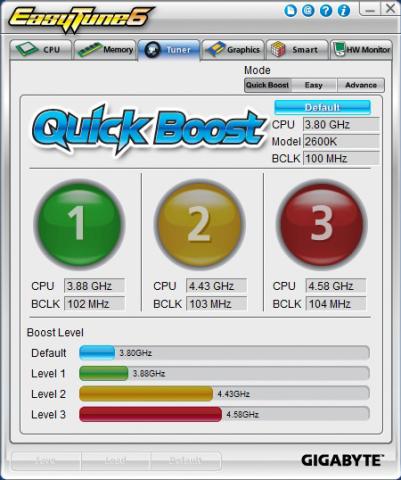
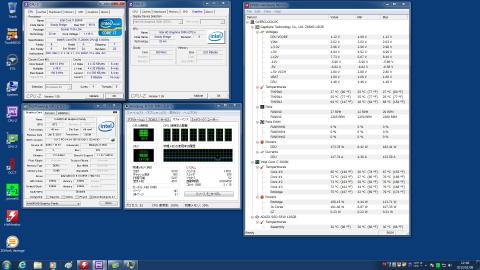
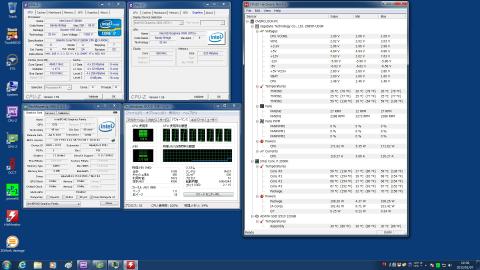
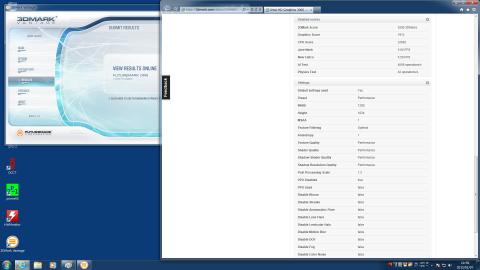
ZIGSOWгҒ«гғӯгӮ°гӮӨгғігҒҷгӮӢгҒЁгӮігғЎгғігғҲгӮ„гҒ“гҒ®гӮўгӮӨгғҶгғ гӮ’жҢҒгҒЈгҒҰгҒ„гӮӢгғҰгғјгӮ¶гғје…Ёе“ЎгҒ«иіӘе•ҸгҒ§гҒҚгҒҫгҒҷгҖӮ